如何用excel计算出及格率的方法
发布时间:2016-11-09 16:40
相关话题
在教师中有很多老师都习惯用Excel录入并统计班里的成绩,而算出及格率对于一个成绩表来说也是必须的。下面是小编整理的如何用excel计算出及格率的方法以供大家阅读。
如何用excel计算出及格率的方法:
步骤1:将光标移动到B23单元格,输入函数=B22/COUNT(B2:B21)。(这个函数的原理:及格率=及格人数/参考总人数)
步骤2:按下Enter键,得到第一门功课的及格率。如下图2所示。
步骤3:选中B23:H23,单击鼠标右键,选择设置单元格格式为百分数,小数点后保持2位数。点击确定。如下图示。

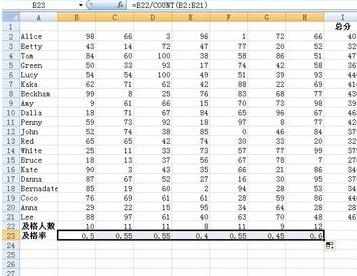



看了如何用excel计算出及格率的方法还看了:
1.excel怎么统计合格率
2.如何使用excel多重选择函数的教程
3.怎么在excel中制作学生成绩统计表
4.怎么在excel计算各种总值
5.在excel怎么运用计算公式进行运算?
6.怎么在Excel2013中使用迭代计算
7.怎样在Excel中利用if函数来计算等级

如何用excel计算出及格率的方法的评论条评论